Disk Yazmaya Karşı Korumalı Hatası Çözümü Nedir?
Disk Yazmaya Karşı Korumalı Hatası içeriğimizde kullanıcıların yaşadığı sorunu ele alacağız. Bildiğiniz üzere Teknoloji‘nin gelişmesi ile birlikte bulut ortamları da gelişmektedir. Bu noktada birçok bulut ortamı da kullanabilirler. Ancak kullanıcılar hala eski yöntem olan USB aktarımını kullanıyorlar. Çünkü bu yöntem kullanıcılar için oldukça kolay geliyor.
Bu durumda kullanıcılar sürekli olarak USB kullandığı için farklı sorunlarda yaşanabiliyor. Bu sorunların başında ise disk yazma korumalı biçimlendirilemiyor hatası geliyor. Bizde bu noktada flash disk yazmaya karşı korumalı çözümünü paylaşacağız. Bu çözüm yolu sayesinde yazmaya karşı korumalı sorununu ortadan kaldırabileceksiniz.
Disk Yazmaya Karşı Korumalı Ne Demek? 🚀

Bellek yazma korumalı olarak da karşınıza çıkan bu hata USB Bellek veya hafıza kartlarında yaşanabilmektedir. Bu hata en çok da USB belleklerde ortaya çıkıyor. USB belleğe dosya aktarmak istenildiği zaman bu sorun ile karşı karşıya kalabilirsiniz.
Bu sorunu yaşamanız USB belleğin bozulduğu anlamına gelmemektedir. Disk yazmaya karşı korumalı hatası aldığınız zaman dosyaları silemez veya taşıyamazsınız. Ancak bu dosyaları görebilir ve kopyalayabilirsiniz.
Disk Yazmaya Karşı Korumalı Hatası Nasıl Çözülür? 👍
Yaşanılan bu sorunun birçok nedeni olabilir. Bu sorunu çözmek için kontrol etmeniz gereken bazı durumlar var. Bu gerekli olan kontrolleri yaptıktan sonra biçimlendirme gibi yöntemleri uygulayabilirsiniz. Bunun için USB Biçimlendirme Nasıl Yapılır adlı içeriğimizi ziyaret edebilirsiniz. Bunun haricinde kontrol etmeniz gereken noktaları aşağıda paylaştık. Bu listenin devamında ise ayrıntıları bulabilirsiniz.
- Fiziksel olarak kilidi kontrol etmelisiniz.
- Depolama alanının yeterli olup olmadığı kontrol edilmeli.
- Dosyanın salt okunur olup olmadığı kontrol edilmeli.
- USB bellekte virüs kontrolü yapılmalı.
- Kayıt Defterini kontrol etmelisiniz
- USB belleği biçimlendirebilirsiniz.
1. Fiziksel Olarak Kilidi Kontrol Edin 💪
Write protection, bellek yazma korumalı veya disk yazmaya karşı korumalı hatası olarak karşılaşılan en sık hatadır. Bu hata genellikle kullanıcıların bi anlık dikkatsizliği sonucunda olabilir. Bunun için kullanılan cihazın kilidinin kontrol edilmesi gerekmektedir. Özellikle SD ve eş değer boyutlardaki hafıza kartlarında bulunan minik bir tuş ile bu aygıtlar kilitlenebilir.
Cihazlarda bulunan fiziksel kilidi ters yöne çevirerek açabilirsiniz. Bu kilidi açtıktan sonra bellek yazma korumalı özelliğini devre dışı bırakmış olursunuz. Bu özellik birçok kullanıcının dikkatsizliği sonucunda aktif duruma gelebiliyor. Bu yüzden bu kilidi öncelikle kontrol etmelisiniz.
2. Depolama Alanının Yeterli Olup Olmadığını Kontrol edin 💪
Depolama veya veri aktarımı için kullanılan USB belleklerde bu tarz sorunlar ile karşılaşabilirsiniz. Normal şartlarda yeterli disk alanı yok uyarısı vermesi gerekiyor. Ancak bazı markalarda disk yazmaya karşı korumalı hatası verebilmektedir. Bu sebeple cihazın depolama alanını kontrol etmelisiniz.
3. Dosyanın Salt Okunur Olup Olmadığını Kontrol Edin 💪
Yaşanılan disk yazmaya karşı korumalı hatası bazı durumlarda cihaz ile ilgili olmayabilir. Kullanılan USB bellek, hafıza kartı veya hard disk ile kaynaklı olmayabilir. Kullanılan bilgisayarda “Salt Okunur” özelliğinin aktif olup olmadığını kontrol edin.
Bunun için herhangi bir klasöre sağ tıklayın. Hemen alt tarafta yer alan “Özellikler” seçeneğine tıklayın. Karşınıza çıkan ekranda en altta “Salt Okunur” özelliği olacak. Bunun aktif olup olmadığını kontrol edin.
4. USB Bellek İçin Virüs Taraması Yapmalısınız 💪
Dosya aktarımı için kullanılan USB veya taşınabilir hard diskler birçok bilgisayarda kullanılmaktadır. Bu yüzden bu cihazlara virüs bulaşması oldukça kolaydır. Bu noktada disk yazmaya karşı korumalı hatası alıyorsanız virüs taraması yapmalısınız.
USB Virüs Temizleme adlı içeriğimizde nasıl yapılacağını paylaştık. Bu içeriğimizden usb virüs taraması ve silme işlemlerini öğrenebilirsiniz.
5. Kayıt Defterini Kontrol Etmelisiniz 💪
Dosya yazma koruması nasıl kaldırılır diye bir sorunuz var ise bu çözümü uygulayabilirsiniz. Bu noktada kayıt defteri üzerinden işlem yapmanız gerekiyor. Ancak bu noktada dikkat etmeniz gerekiyor. Yapacağınız herhangi bir yanlış bilgisayarınızda komple soruna yol açabilir.
Kayıt defteri üzerinden işlem yapmak için aşağıda sıraladığımız yöntemleri uygulayabilirsiniz.
- Çalıştır ekranına “regedit” yazın ve enterlayın.
- Açılan kayıt defterinde HKEY_LOCAL_MACHINE \ SYSTEM \ CurrentControlSet \ Control \ StorageDevicePolicies yolunu izleyin.
- Son klasör de sağ tarafta yer alan “WriteProtection” anahtarına çift tıklayın.
- Açılan değer de “Değer Verisi” kısmını “0” olarak değiştirin.
6. USB Belleği Biçimlendirebilirsiniz 💪
Disk yazmaya karşı korumalı hatasının en basit çözümü ise biçimlendirme işlemidir. Bu başlığımız da ise basit yoldan biçimlendirme adımından bahsedeceğiz. Hemen ardından ise Disk yazmaya karşı korumalı kaldırma programı hakkında bilgi vereceğiz.
- Başlat menüsünden “Bu Bilgisayar” butonuna tıklayın.
- Hemen ardından karşınıza bağlı olan cihazlar çıkacaktır.
- Burada istediğiniz cihazı seçerek sağ tıklayın ve “Biçimlendir” butonunu seçin.
- Son olarak da “Başlat” seçeneğine tıklayarak biçimlendirme işlemini başlatabilirsiniz.
Disk Yazmaya Karşı Korumalı Kaldırma Programı Var Mı? 👍
Yaşadığınız bu sorunun en kalıcı çözümü ise USB belleği biçimlendirmektir. Bu noktada en sağlam biçimlendirme yolu ise program kullanmaktır. Bizler ise sıklıkla Hard Disk Low Level Format Tool programını kullanmaktayız. Bu programın indirme linkini aşağıda paylaşacağız.
Bu programı herhangi bir virüs noktasında da kullanabilirsiniz. Bu program sayesinde biçimlendirme işlemini çok daha sağlıklı yapabilirsiniz. Bu programı kullanmayı ihmal etmeyin. Bu programı kullanmak için aşağıdaki adımları uygulayabilirsiniz.
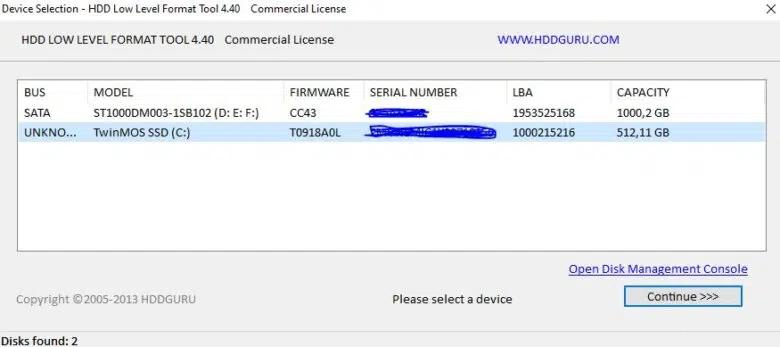
- Yukarıdaki indirme linki üzerinden programı indirin ve kurun.
- Programı kurduktan sonra kısayolu ile çalıştırın.
- Hemen karşınıza yukarıdaki görsel gibi bir alan çıkacak.
- Biçimlendirmek istediğiniz diski seçin ve ilerleyin.
- Son olarak karşınıza “Format” butonuna tıklayın ve bitmesini bekleyin.
Bu yazımızda ise Disk Yazmaya Karşı Korumalı Hatası Nasıl Kaldırılır? sorusunun alternatif çözüm yollarını paylaştık. Bu konu ile ilgili sormak istediğiniz soru var ise yorumlar kısmından bizlerle paylaşabilirsiniz.
Disk Yazmaya Karşı Korumalı Hatası İle İlgili Sıkça Sorulan Sorular 📌
Disk yazmaya karşlı korumalı hatası nasıl çözülür?
Yaşadığınız bu sorunun en garanti ve en kısa çözüm yolu ise USB biçimlendirmektir. Kullandığınız USB belleği biçimlendirerek bu sorunu çözebilirsiniz.
Disk yazmaya karşı korumalı neden olur?
Birçok kullanıcının yaşadığı sorunlardan biri ise disk yazmaya karşı korumalı hatasıdır. Bu hata USB’ye ait okunabilir özellik bulunmamasından kaynaklanıyor. Bu özelliğin kaldırılması sonucunda bu sorundan kurtulabilirsiniz.
Flash Disk yazmaya karşı korumalı çözümü nedir?
Flash disk yazmaya karşı korumalı hatasının çözümü için içeriğimizdeki yöntemleri uygulayabilirsiniz. Bu yöntemlerden garanti olanı ise biçimlendirme işlemidir.
Disk yazma korumalı biçimlendirilemiyor, neden?
USB belleği biçimlendiremediğiniz taktirde Hard Disk Low Level Format Tool programını kullanabilirsiniz. Bu program sayesinde USB’yi biçimlendirebilirsiniz.





